Cara Mengubah File PPT Menjadi PDF Dengan Mudah
Cara Mengubah File PPT ke PDF Dengan Mudah - Menyimpan file PPT mungkin akan sangat merepotkan, terutama bagi pengguna handphone pintar, file dengan format PPT sendiri hanya dapat dibuka dengan menggunakan aplikasi Microsoft Power Point yang dapat Anda unduh secara gratis di ponsel pintar Anda.
Namun apabila Anda memiliki permasalahan mengenai ruang penyimpanan, sebaiknya Anda tidak mengunduh aplikasi Power Point, karena aplikasi ini cukup memakan banyak ruang penyimpanan di Android Anda, sehingga Anda mau tidak mau harus menguninstall aplikasi atau menghapus sebagian file yang tersimpan di ponsel Anda.
Akan tetapi ada solusi untuk mengatasi masalah ini tanpa perlu menguninstall aplikasi dan menghapus sebagian file di ponsel Anda untuk dapat membuka file dengan PPT tanpa Power Point, caranya yaitu dengan mengubah file PPT menjadi file PDF.
Apabila Anda mengubahnya menjadi file JPG, maka Anda bisa melihat isi dari PPT tersebut hanya dengan menggunakan browser Google Chrome saja, dengan tambahan aplikasi Google Penampil PDF yang dapat Anda unduh di Google Play Store dengan ukuran hanya kurang dari 10MB.
Cara Konversi File PPT Ke PDF
- Buka situs PDF.io
- Selanjutnya pilih opsi PPT ke PDF
- Lalu klik Pilih File, cari dan pilih file PPT yang akan di konversi menjadi PDF
- Tunggu beberapa saat hingga proses konversi selesai
- Kemudian klik Unduh File
Meskipun file PPT di konversi menjadi PDF, ukuran file ternyata tidak berubah, ukurannya akan sama seperti file PPT yang belum di konversi atau di ubah menjadi PDF.
Situs pdf.io juga menyediakan berbagai opsi atau pilihan lain mengenai PDF selain mengubah PPT menjadi PDF, diantaranya seperti konversi PDF ke Word (dan sebaliknya), PDF ke Excel (dan sebaliknya), PDF ke JPG, PDF ke PNG, dan lainnya.
Pada situs pdf.io juga, Anda bisa meng-kompresi file PDF Anda agar lebih ringan, dan bisa memisahkan beberapa halaman PDF atau menyatukan file PDF yang terpisah. Dan Anda juga dapat memproteksi PDF Anda atau bahkan membuka PDF yang memiliki proteksi atau password. Situs ini sangat bermanfaat sekali.
Situs ini sangatlah ringan, sehingga dapat di akses dengan baik di ponsel ataupun di PC sekalipun. Serta penggunaan fiturnya sendiri sangat mudah dipahami.
Label: Tips dan Trik

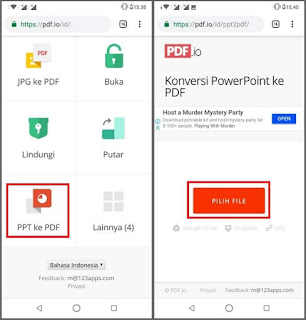


0 Komentar:
Posting Komentar
Centang Beri tahu saya untuk mendapatkan notifikasi balasan dari kami.
Berlangganan Posting Komentar [Atom]
<< Beranda